温度センサーで室内の温度を測ってみよう

温度センサーで室内の温度を測ってみましょう。 今回は、温度センサー(LM35DZ)を使用します。 以下の流れで学習していきます。 1) fritzingを使用して、配線図を作成 2) 配線図を見て、Arduinoとブレッドボードを配線 3) プログラムの作成 4) コンパイルと書き込みの実行
準備するもの
第8回で事前準備するものを紹介します。
| 項目名 | 個数 | |
| Arduino本体 | 1個 | 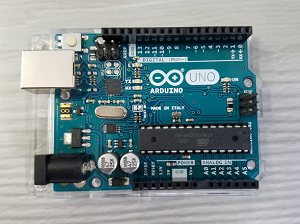 |
| ブレッドボード | 1個 | 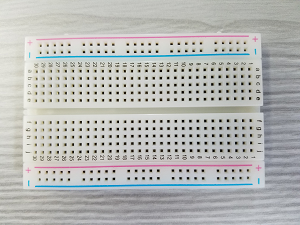 |
| 温度センサー(LM35DZ) | 1個 | 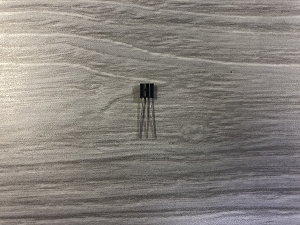 |
| ジャンパーワイヤー15cm(オス-オス) | 3本 | 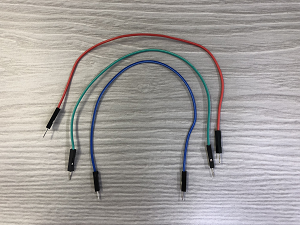 |
fritzingを使用して、配線図を作成
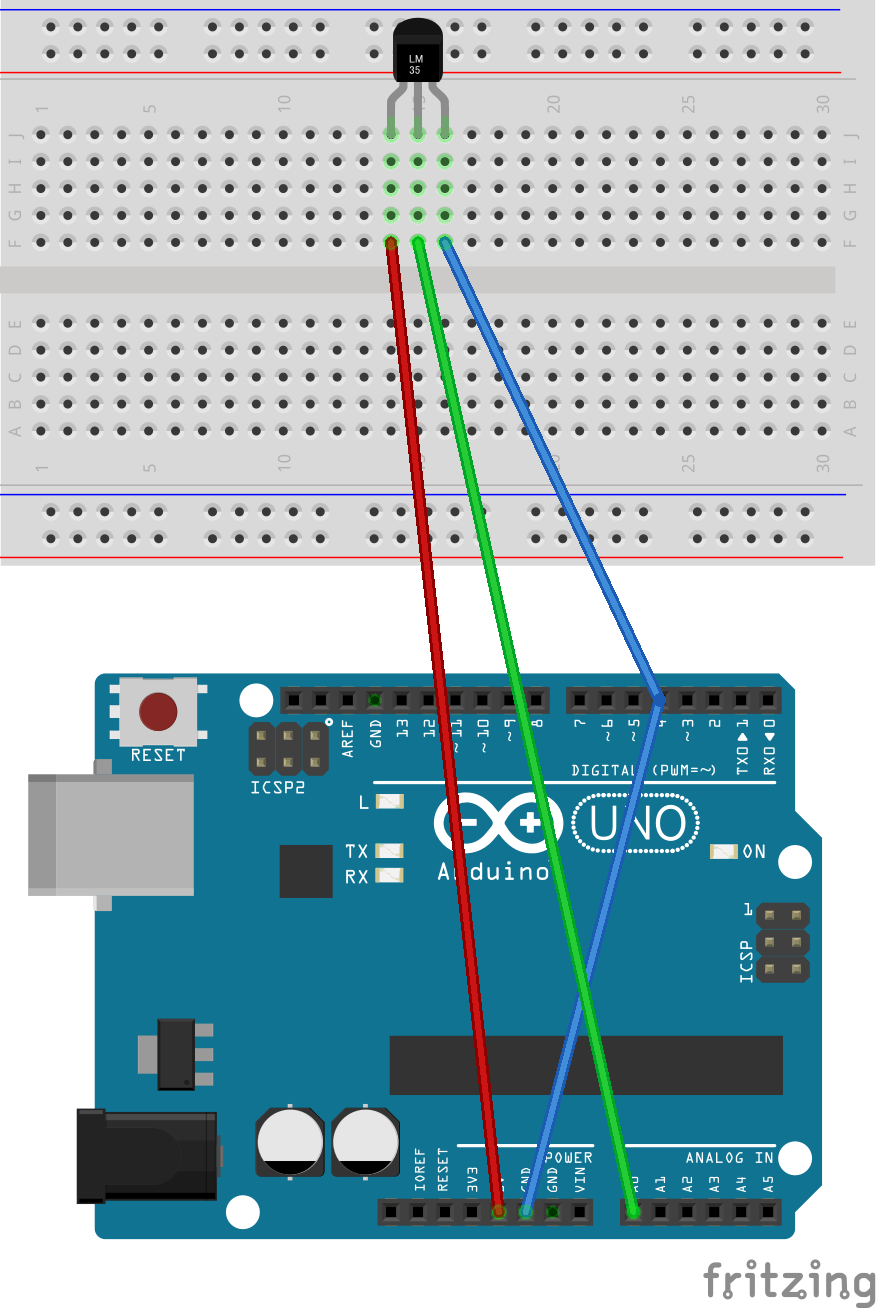
fritzingを使用し、配線図を作成してみましょう。 Arduino、ブレッドボード、温度センサーのパーツを使用して配線します。 1) Arduinoの5Vと温度センサーの左側を接続 2) ArduinoのGNDと温度センサーの右側を接続 3) ArduinoのA0(アナログピン)と温度センサーの真ん中を接続
下記のボタンをクリックすると、fritzingを使った温度センサーの配線図の作成動画を確認できます。
温度センサーの配線図の作成Arduinoとブレッドボードを配線

作成した配線図を見ながら、実際に配線します。
※ 温度センサーと接続する際に、5V(+)とGND(-)を逆に接続しないように注意して下さい。 間違えると、温度センサーが熱くなりやけどする場合があります。(故障する可能性もあり)
プログラムの作成
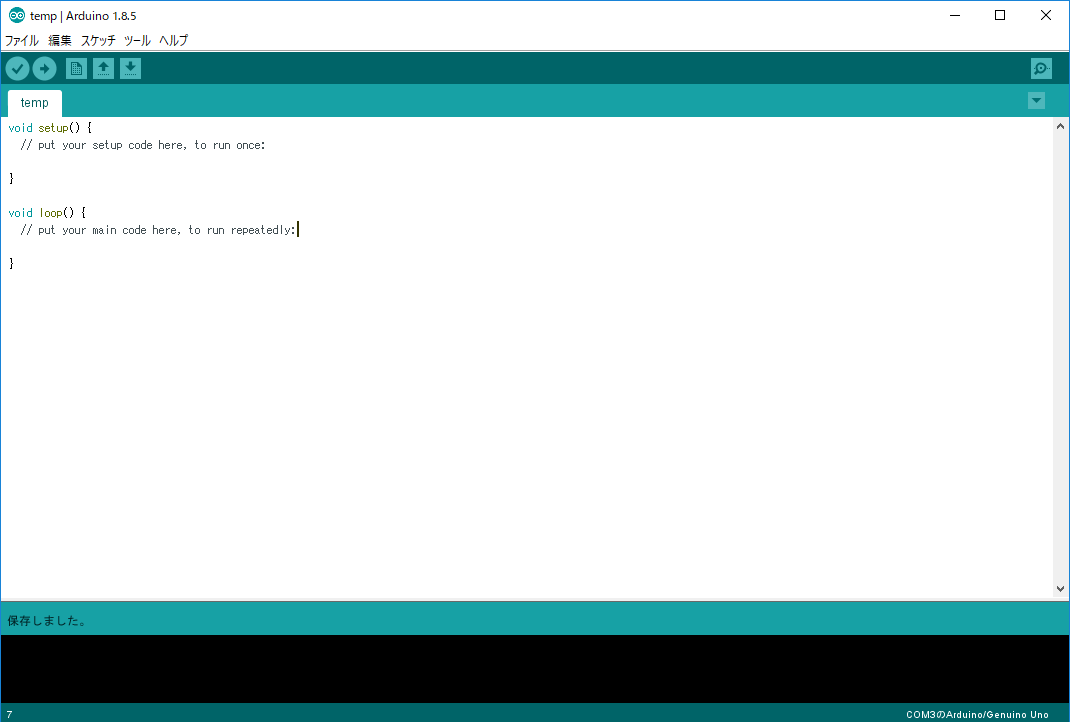
温度センサーで温度を測るプログラムを作成していきます。 1) Arduino IDEを起動します。 2) ファイル → 名前を付けて保存をクリックして、今回は、tempと入力しファイルを保存します。 下記のボタンをクリックして、プログラムの作成動画を見ながら作成してみましょう。
プログラムの作成プログラムの解説
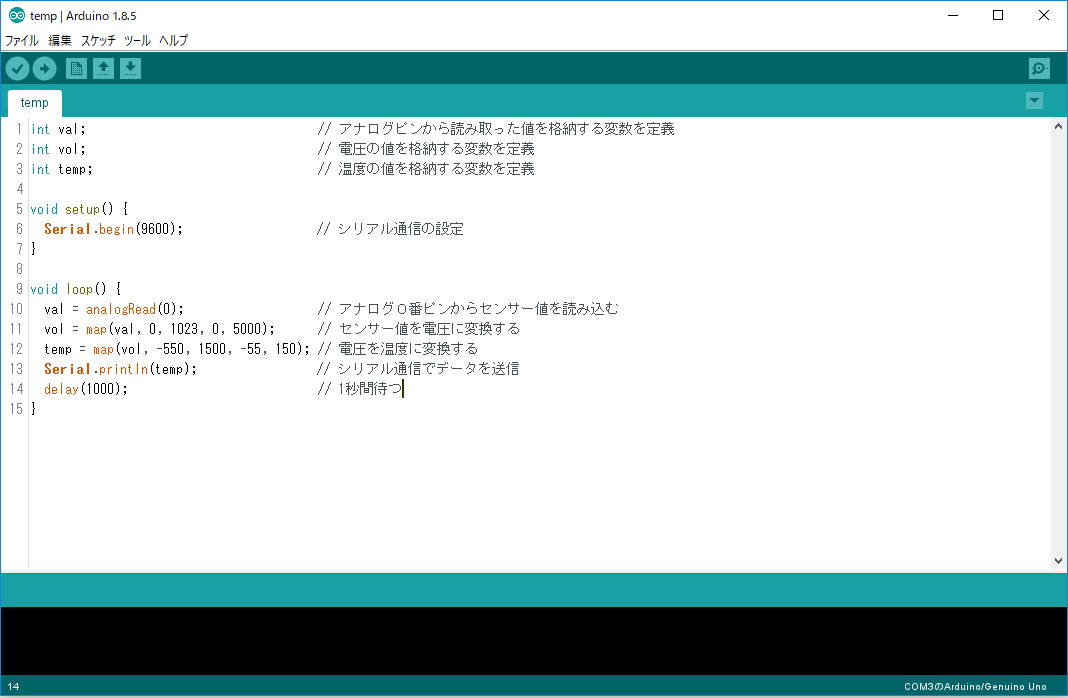
プログラムのコンパイルと書き込み
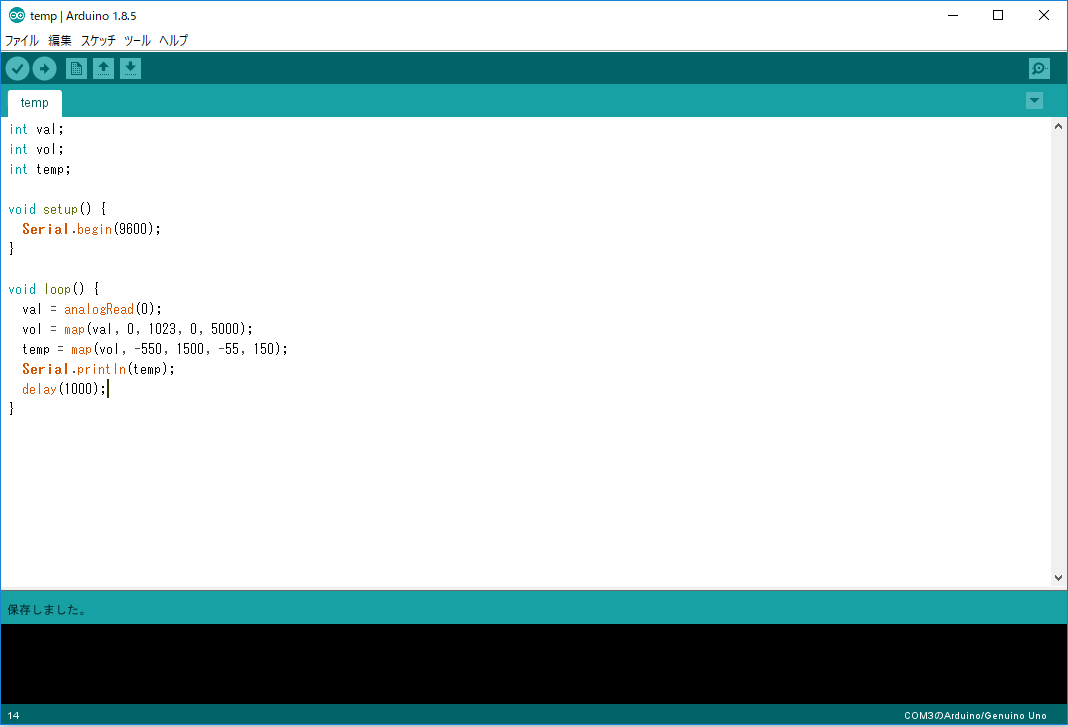
プログラムの作成ができたら、コンパイルを行い、Arduinoへの書き込み処理を行います。
1) コンパイルを実行 → ![]() をクリックします
2) アップロードを実行 →
をクリックします
2) アップロードを実行 → ![]() をクリックします
下記のボタンをクリックすると、プログラムのコンパイルと書き込み動画を見て確認できます。
プログラムのコンパイルと書き込み
をクリックします
下記のボタンをクリックすると、プログラムのコンパイルと書き込み動画を見て確認できます。
プログラムのコンパイルと書き込み
動作確認
シリアルモニターを使用して、取得した温度を確認してみましょう。
Arduino側 ↓
 温度センサーのプログラムを確認しておきましょう。
温度センサーのプログラムを確認しておきましょう。
int val; int vol; int temp; void setup() { Serial.begin(9600); } void loop() { val = analogRead(0); vol = map(val, 0, 1023, 0, 5000); temp = map(vol, -550, 1500, -55, 150); Serial.println(temp); delay(1000); }
以上、第8回までがArduino入門になりましたが、基本的な操作や使い方を学んで頂けたと思います。 今回紹介させていただいたセンサーや部品は、ごく一部なので他にもたくさんあります。 センサーによって、配線のつなぎ方や使うライブラリなどは異なりますが、基本的な部分は似ているので、他のセンサーなども試してみて下さい。
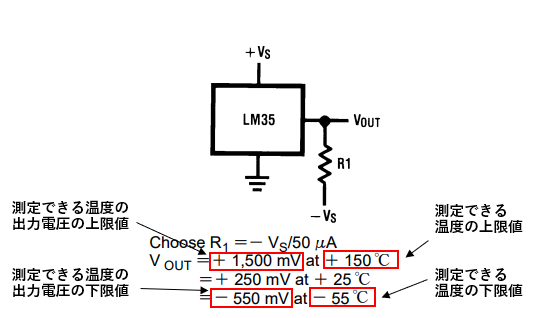 13行目では、温度に変換したデータをシリアル通信で転送します。
14行目では、delay関数で1秒間処理を待ちます。
13行目では、温度に変換したデータをシリアル通信で転送します。
14行目では、delay関数で1秒間処理を待ちます。